Come aggiornare i temi di WordPress
Pubblicato: 2022-10-03Se hai un sito WordPress self-hosted, puoi installare un aggiornamento del tema WordPress accedendo alla dashboard del tuo sito. Vai su Aspetto > Temi, quindi fai clic sul collegamento "Aggiorna disponibile" accanto al tema che desideri aggiornare. WordPress scaricherà e installerà automaticamente l'aggiornamento per te.
Mantenere aggiornato il tuo sito WordPress è fondamentale. Se non utilizzi un aggiornamento, il tuo sito potrebbe essere infettato da un virus. Mantieni la sicurezza, la compatibilità e le funzionalità del tuo sito web per mantenerlo aggiornato. Questa guida ti assisterà nell'esecuzione sicura degli aggiornamenti. Dopo il rilascio di un nuovo aggiornamento, è fondamentale aggiornare i temi, i plug-in e il core di WordPress di WordPress. I temi devono essere aggiornati per essere compatibili con la versione più recente di WordPress. Sono stati inoltre aggiornati per sfruttare tutte le nuove funzionalità aggiunte dallo sviluppatore.
Fai un backup del tuo sito web prima di installare qualsiasi aggiornamento. Con l'hosting Kinsta, il backup del tuo sito può essere eseguito quotidianamente con backup automatici. Prima dell'aggiornamento, puoi anche eseguire manualmente il backup del tuo sistema. Ti consiglio di eseguire questo backup perché potrebbero essersi verificate modifiche al tuo sito rispetto al precedente. Se non ricevi backup facili dal tuo provider di hosting, avrai bisogno di un plug-in di backup. È fondamentale che i visitatori del tuo sito non siano interessati da tempi di inattività o interruzioni. Sarebbe prudente aggiornare in un giorno feriale (o un giorno della settimana) in cui è presente la maggior parte dei visitatori.
È meglio utilizzare un sito di staging, che si trova sullo stesso server del tuo sito live, per testare i tuoi servizi web. È necessario utilizzare l'URL https://nome-sito-di-staging.cloud, dove nome-sito è il nome del sito su cui è organizzato il sito live, dopo aver creato una copia del tuo sito live in staging. Successivamente, puoi accedere al sito di staging in cui puoi aggiornare, testare e accedere. Un tema figlio e l'aggiunta delle tue impostazioni personalizzate sono i modi più sicuri per aggiornare un tema WordPress personalizzato. Potresti scoprire di aver cambiato il tema figlio per adattarlo al tuo tema genitore. È fondamentale identificare eventuali modifiche apportate e cosa faranno con il tema principale. Le modifiche apportate direttamente alla directory del tema o da un fornitore di temi andranno perse dopo l'aggiornamento.
Per modificare un tema di terze parti, creane una versione figlio. Un tema figlio è un componente del tema principale che funziona insieme per creare il tuo sito web. Consentire all'utente di aggiungere nuove funzionalità al tema principale senza dover sostituire tali funzionalità è una situazione vantaggiosa per tutti. Quando crei un tema figlio, aggiungi file che sovrascriveranno i file con lo stesso nome nel tema principale se lo fai con file specifici. È possibile che tu abbia aggiornato il tuo tema per renderlo compatibile con WooCommerce. Solo se hai una versione di WooCommerce precedente alla versione 3.x ti servirà. Lo scenario più comune è se al tuo tema aggiungi più modelli del necessario.
Se lo fai, dovrai creare e copiare il tema figlio e i file modello. Un tema aggiornato sarà più sicuro e beneficerà di tutte le nuove funzionalità aggiunte. Prima di avviare un aggiornamento, assicurati di averne eseguito il backup; se esegui il test del tuo sito di staging, dovrebbe essere eseguito anche il backup. Solo allora dovresti iniziare a fare cambiamenti che inizieranno a dare i loro frutti. Prima di poter cambiare il tema di tuo figlio, devi prima crearlo.
Come aggiornare un tema WordPress
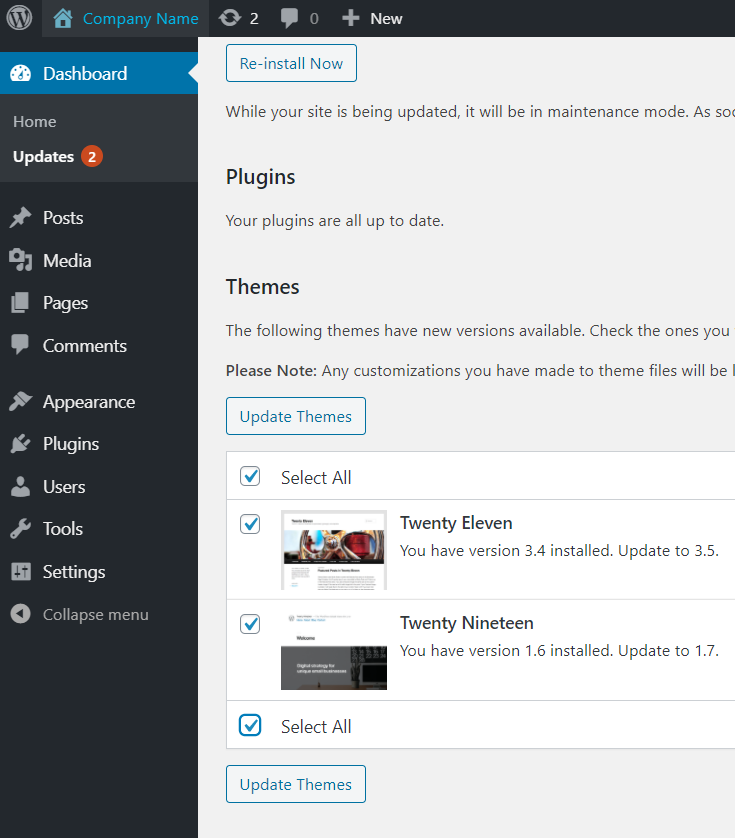
Se desideri aggiornare il tuo tema WordPress, ci sono diversi modi per farlo. Un modo è semplicemente caricare i nuovi file del tema sul tuo server tramite FTP, quindi attivare il tema dal tuo pannello di amministrazione di WordPress. Un altro modo è utilizzare un plug-in di aggiornamento del tema, che automatizza il processo di aggiornamento del tema per te.
L'aspetto e il comportamento del tuo sito web sono determinati dai file nel tema. Per fornire un aspetto più completo a un sito Web, un tema è un framework che elimina la necessità di codificare. I temi sono classificati in tre categorie: gratuiti, premium e personalizzati. A seconda dell'ambito del tuo progetto, puoi spendere tra $ 2.000 e $ 40.000 per un tema personalizzato . Dopo il rilascio iniziale di un tema, qualsiasi sviluppatore rispettabile continuerà a migliorarlo. Quando si eseguono aggiornamenti delle prestazioni, i metodi più comuni consistono nel ridurre i tempi di caricamento o correggere i bug. Se il tema non è stato modificato, l'aggiornamento dovrebbe richiedere solo cinque minuti.
Assicurati che il tuo tema sia aggiornato quando il tuo traffico è al minimo per evitare che i tuoi clienti subiscano tempi di inattività. Se hai già personalizzato il codice del tuo tema WordPress, aggiornarlo è un po' più difficile. Un servizio di staging con un clic da un provider di hosting è il modo più semplice per configurare un sito di staging. Prima di iniziare, ti consigliamo di eseguire il backup del tuo sito (come indicato nelle best practice precedenti). Il terzo passaggio consiste nell'aggiornare il tema figlio alla versione più recente prima di caricarlo su WordPress. Il quarto passaggio è apportare modifiche al tema principale una volta scaricato dalla directory del tema. È fondamentale eseguire un test, un test e un nuovo test per garantire che tutte le funzionalità funzionino correttamente.
Puoi esaminare il tuo backup per vedere se mancano delle funzioni e confrontarlo con il tema figlio per vedere se ne sono presenti. Quando aggiorni un tema personalizzato senza prendere le precauzioni necessarie, potrebbe perdere funzionalità. È possibile evitare questi problemi apportando modifiche minori a un tema figlio all'inizio. Aggiorna WordPress in modo tempestivo, sia che si tratti di un plug-in, di un tema o di un software principale. Con WP Engine, riceverai sempre automaticamente gli aggiornamenti di WordPress , il che significa che riceverai sempre patch e funzionalità di sicurezza.
Usa il Customizer di WordPress per modificare il tuo tema
È necessario utilizzare il personalizzatore di WordPress se si desidera modificare i file o le funzioni principali del tema WordPress. Il personalizzatore di WordPress è una funzionalità di WordPress che ti consente di personalizzare il tuo tema WordPress e tenere traccia di eventuali modifiche.
Come aggiornare la foresta dei temi di WordPress
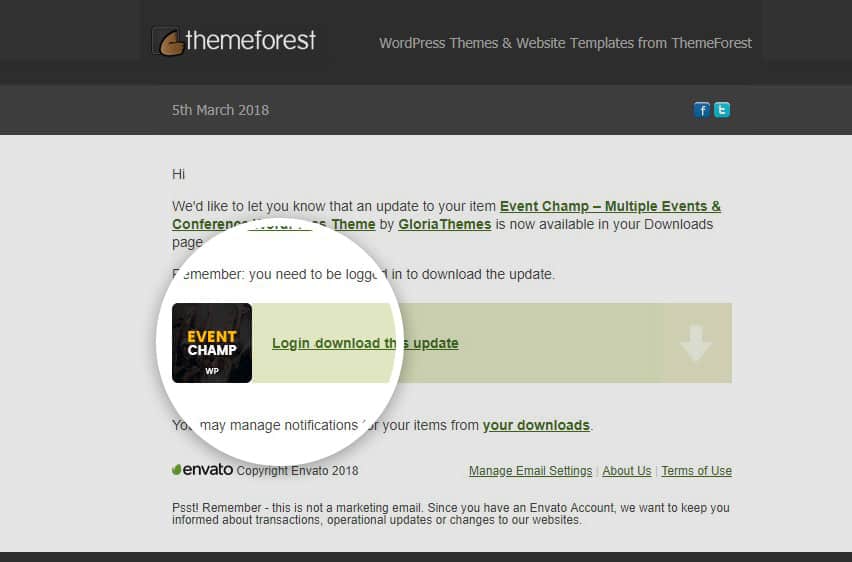
Inoltre, se è disponibile un aggiornamento di un tema o di un plug -in, puoi vederlo nella pagina principale degli aggiornamenti di WordPress facendo clic sul simbolo di aggiornamento nella barra di navigazione dell'amministratore o facendo clic su Dashboard > Aggiornamenti. Puoi procedere al passaggio successivo selezionando e aggiornando il tuo articolo da questa posizione.

Installa e aggiorna tutti i temi e i plug-in premium che hai acquistato con il plug-in Envato Market, che può essere eseguito dal tuo account ThemeForest. La seguente guida ti guiderà attraverso i passaggi necessari per scaricare il plug-in gratuito, installarlo e configurarlo. Gli unici temi WordPress che possono essere aggiornati con il plugin sono Themeforest e Codecanyon. WordPress ha ora integrato Envato Market nella sua installazione. Crea un token API per effettuare acquisti sul mercato utilizzando il plug-in. Puoi anche visualizzare un elenco dei tuoi acquisti, nonché un elenco dei tuoi acquisti e transazioni. Se lavori come libero professionista o come agenzia di design, puoi utilizzare il plug-in Envato Market per mantenere aggiornati i siti Web dei tuoi clienti.
Tutti i tuoi acquisti di temi e plug-in, nonché le relative versioni e i collegamenti ai temi e alle pagine dell'autore, sono facilmente accessibili tramite il plug-in. Quando un aggiornamento è disponibile per un articolo specifico, apparirà nell'immagine sopra. È possibile aggiornare solo i plugin che possiedi o che hanno acquistato la propria licenza. I plug-in di Envato Market possono essere aggiornati facendo clic sul collegamento Aggiorna disponibile nell'avviso arancione. Durante l'aggiornamento, potresti ricevere un messaggio di errore che indica che il download dell'aggiornamento non è riuscito.
Come caricare un tema che hai scaricato da Themeforest
La seconda opzione è caricare il tuo tema tramite FTP. Prima di provare a installare il tema sul tuo server, devi prima caricarlo da Themeforest. Il modo più semplice per trovare il tuo tema è accedere al tuo account, andare ai tuoi download e cercarlo. Il file di installazione di WordPress può essere selezionato facendo clic su "Solo file WordPress installabile". Puoi caricare un file selezionandolo dal menu a tendina e facendo clic sul pulsante di caricamento.
Come installare il tema WordPress da Zip
L'installazione di un tema WordPress da un file ZIP è un processo in due fasi. Innanzitutto, devi caricare il file ZIP sul tuo sito WordPress. In secondo luogo, è necessario attivare il tema. Per caricare il file ZIP, vai alla dashboard di WordPress e vai su Aspetto > Temi. Nella parte superiore della pagina, vedrai un'opzione per Aggiungi nuovo. Fare clic su questo, quindi fare clic sul pulsante Carica tema . Individua il file ZIP sul tuo computer e fai clic sul pulsante Installa ora. WordPress ora caricherà e installerà il tema. Per attivare il tema, vai su Aspetto > Temi e fai clic sul pulsante Attiva per il tema.
Non è consigliabile utilizzare un tema gratuito dal repository ufficiale di WordPress.org per creare un sito WordPress. Un tema personalizzato, invece, è preferito (il tema Beaver Builder e il tema Astra sono due che consigliamo). Puoi creare un tema premium utilizzando il file type.zip. I file compressi sono quelli che sono stati compressi in un unico file compresso.
Come aggiornare il tema figlio WordPress
Se stai utilizzando un tema figlio sul tuo sito WordPress e vuoi assicurarti di utilizzare la versione più aggiornata, ci sono alcuni semplici passaggi che puoi seguire. Innanzitutto, controlla se è disponibile una versione più recente del tema principale. In tal caso, aggiorna prima il tema principale. Quindi, controlla il repository di WordPress o il sito Web del tema figlio per vedere se è disponibile una versione più recente per il download. In tal caso, scarica e installa la nuova versione, assicurandoti di attivarla. Infine, controlla il tuo sito per assicurarti che tutto funzioni ancora come dovrebbe. In caso contrario, contatta lo sviluppatore del tema figlio per assistenza.
Non è necessario aggiornare in alcun modo il tema figlio. Se sono state apportate modifiche estese, potrebbe essere necessario eseguire il backup del tuo sito. In generale, abbiamo spostato quanto più CSS possibile dal foglio di stile al Customizer e alle impostazioni del modulo.
Come tornare a un tema principale
Una volta che il tuo tema figlio è stato attivato, tutte le modifiche apportate al tema principale verranno applicate ad esso. Se desideri ripristinare il tema figlio sul tema principale, eliminalo da Aspetto e quindi riattiva il tema principale.
Come aggiornare il tema WordPress senza perdere la personalizzazione
Se desideri aggiornare il tuo tema WordPress senza perdere la personalizzazione, dovrai creare un tema figlio. Un tema figlio eredita la funzionalità del tema principale ma può essere personalizzato in modo indipendente. Dopo aver creato un tema figlio, puoi attivarlo e apportare le modifiche. Quando aggiorni il tema principale, le modifiche verranno mantenute.
La personalizzazione può essere rimossa senza perdere il suo fascino in questa Guida all'aggiornamento dei temi di WordPress . Esistono diversi modi per personalizzare un tema WordPress. Poiché le modifiche a questi temi sono archiviate nel database di WordPress, non ci sono rischi. Ora puoi utilizzare i plug-in complementari per selezionare temi come Astra e Ocean WP. I plugin del tuo tema ti permetteranno di aggiungere nuove funzionalità. Le modifiche apportate direttamente ai file del tuo tema non saranno interessate da un aggiornamento del tema. Un tema figlio, ad esempio, assume la funzionalità, le caratteristiche e lo stile di un tema WordPress.
Se selezioni il tema figlio, potrai personalizzarlo senza modificare il tema principale. In questo tutorial creeremo un tema figlio e quindi sposteremo tutte le tue personalizzazioni al suo interno. Dobbiamo prima identificare tutte le modifiche che hai apportato al tuo tema prima di poterle trasferire al tema figlio. Il modo più semplice per determinare quale tema è migliore è confrontare i file vecchi e nuovi. Gli utenti Mac dovrebbero usare Kaleidoscope, mentre gli utenti Windows dovrebbero usare WinMerge e gli utenti Linux dovrebbero usare Meld. Utilizzando un plug-in, esporteremo le impostazioni di personalizzazione del tema dal tema principale e quindi le importeremo nel tema figlio. Le impostazioni del tema principale sono ancora attive e devi accedere al menu Temi per visualizzarle.
Inoltre, il plug-in Export/Import Customizer deve essere installato e attivato su entrambi i siti Web in cui desideriamo esportare/importare. Per aggiornare il tuo tema WordPress, tutti i tuoi plugin e personalizzazioni devono essere trasferiti al tema figlio. Passa a Aspetto per iniziare il processo. Quindi, per aggiornare un tema figlio, fai clic sul pulsante Aggiorna nella parte inferiore della pagina. Quindi, vai alla pagina Esporta/Importa e seleziona il file che hai esportato in precedenza. Questi sono i nostri 10 migliori plugin per WordPress per aiutarti a costruire il tuo sito web.
Aggiorna il tuo tema senza perdere la personalizzazione
Puoi aggiornare un tema senza perdere la personalizzazione facendo clic sul pulsante "Aggiorna ora" nel menu Aspetto. Se il tuo tema contiene codice personalizzato, devi utilizzare un tema figlio per aggiornarlo.
